
在本教程中,你将学习如何用她著名的马尾辫和可爱的服装作为一个矢量来画水冰月。你将会学习到大量的阴影和高光的技巧,并且会增加大量的细节,使用画笔的轮廓和效果,以使这个副本的水手月亮卡通人物尽可能可爱。
在本教程结束时,您将能够将这些技巧应用到您的个人项目中,并可能以矢量形式创建您最喜欢的卡通人物。开始吧!
1. 如何打开新文档
启动 Illustrator 并转到文件>新建以打开空白文档。为文件输入名称,设置尺寸,然后选择像素 为 单位 ,RGB 为 颜色模式。确保未将新对象对齐到像素网格。
接下来,转到编辑>首选项>常规,并将键盘增量设置为 1 px 。我通常使用这些设置,他们将在整个绘图过程中为您提供帮助。
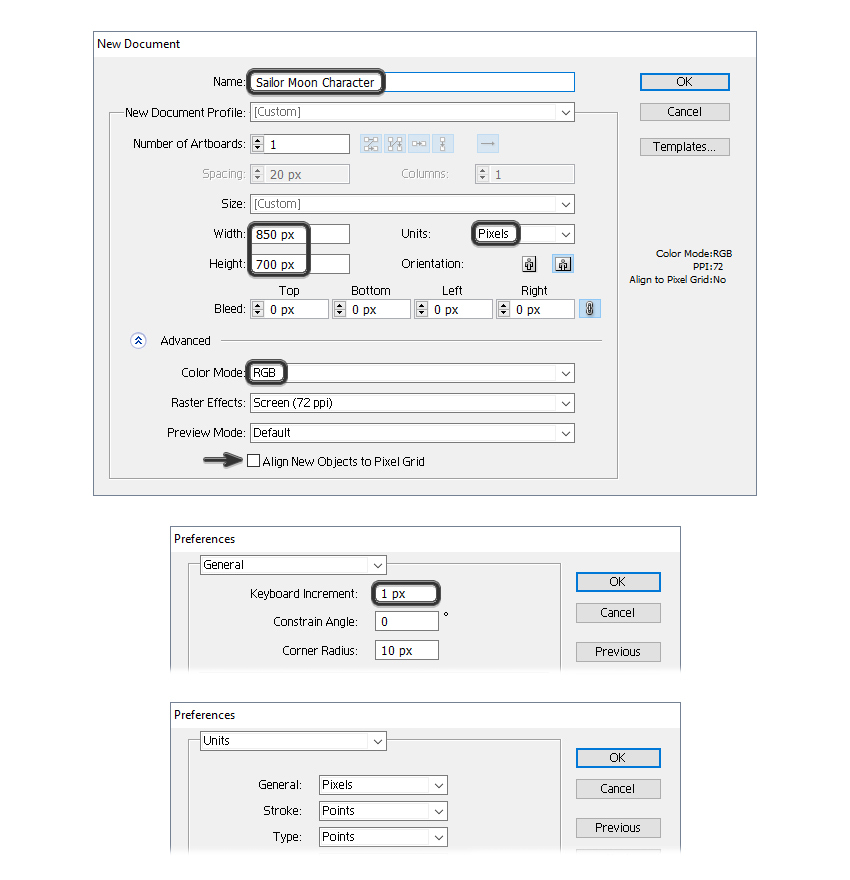
2. 如何创建美少女战士的头和头发
步骤1
抓住椭圆工具(L)并绘制一个98 x 102像素的椭圆; 然后切换到添加锚点工具(+)并添加两个额外的点,如(1)所示。使用直接选择工具(A)调整这两点的手柄以定义脸颊,并将底点向下移动一点以定义下巴(2)。头部形状现在已准备就绪,您可以用粉红色的肤色填充它(3)。

第2步
接下来,使用钢笔工具(P)绘制头发的顶部并填充黄色(1)。
然后开始画刘海。画一个像下面那样的形状作为第一块,填充相同的黄色(2)。仍然使用钢笔工具(P),在刘海的底部和右侧绘制一条路径; 然后给它一个4点行程并在“ 描边”面板中选择“ 宽度配置文件4 ” 。刷子的较宽的一端应该在底部,刷子的尖端应该在顶部; 如果没有,请按下笔刷配置文件旁边的“ 沿着翻转”图标。接下来,去影响>模糊>高斯模糊,并应用半径的2 PX (3)。
在路径保持选定状态时,按下图形样式面板底部的新图形样式图标将其保存,因为您将再次用于其余的刘海。您可以将其命名为“ 发阴影 ”图形样式(4)。

第3步
再次使用钢笔工具(P)在刘海的底部和右边缘旁边绘制另一条路径。给它一个2磅白色笔画,并使用黑色混合艺术画笔100x3(下面的信息)。去效果>模糊>高斯模糊并应用半径的2像素(1)。
在路径保持选定状态时,按新建图形样式图标保存此样式。您可以将其命名为“ 头发高亮 ”图形样式,并且您将再次用于其余的刘海(2)。
由于笔刷的着色设置为Tints,所以当您选择白色作为笔触颜色时,笔刷也会变白,尽管它的名称也是如此。任何其他颜色都会发生同样的情况。

步骤4
选择刘海的黄色部分,然后复制并粘贴到位(Shift-Control-V) ,在所有内容前复制一份。将此副本设置为stroke-none和fill-none(红色路径)。现在,选择一块刘海和两条高光和阴影路径,以及刘海的副本,然后进入对象>剪贴蒙版>制作(对照-7)(1)。您可以看到下面的结果,并且可以将结果组命名为“第1部分”(2)。

第5步
按照刘海第一部分的右侧,用钢笔工具(P)绘制一条路径 。给它一个2 pt棕色笔画,并 在笔画面板(1)中使用 宽度轮廓1。接下来,去影响>模糊>高斯模糊,并应用半径的2像素。因为它是阴影(2),所以将这条路径移动到“ 层”面板中“刘海1 ”的后面。
在此路径保持选定状态时,按新建图形样式图标将其保存以供以后使用。 您可以将其命名为“发影 ”图形样式。

第6步
让我们继续关注刘海的第二部分。使用钢笔工具(P)在第一个的右侧绘制另一个类似的形状,填充相同的黄色阴影(1)。接下来,沿着右下边缘绘制一条路径,并简单地从图形样式面板中选择“ 发阴影 ”图形样式以应用它(2)。继续沿着边缘的第二条路径,并将“ 头发高亮 ”图形样式应用于它(3)。
选择刘海的第二部分,然后选择复制并粘贴到位(Shift-Control-V),将其复制到所有内容的前面。将此副本设置为stroke-none和fill-none(红色路径)。现在选择刘海的第二部分以及两个着色和高光路径以及刘海的副本,然后转到对象>剪贴蒙版>制作(对照-7)(4)。您可以看到下面的结果,并且可以将结果组命名为“第2部分 ”(5)。

第7步
在刘海的第二部分的右侧绘制一条路径,并将“ 发影 ”图形样式应用于它(1)。这将是阴影,因此将它移动到“ 层”面板(2)中的“第2块 ”组后面。

、
第8步
按照上面解释的技术,创建三部分的刘海,不要忘记他们之间的阴影路径(1)。完成后,将Group(Control-G)从头部右侧的刘海组织在“ 图层”面板中。
当右侧的刘海组保持选中状态时,进入对象>变换>反射,选中垂直,然后点击复制。因此,你会得到左边的刘海团队,你所要做的就是把它移动到位(2)。您可以在下面的图像中看到结果(3)。

第9步
接下来, 在头部的右上方用椭圆工具(L)绘制一个39 x 39像素的圆圈,填充所示的线性渐变(1)。继续使用填充白色(2)的28 x 28像素圆,然后使用填充了如图(3)所示放射状渐变的22 x 22像素圆。

第10步
要添加一些亮点,在右上角画一个充满白色的小圆圈。去影响>模糊>高斯模糊并应用 半径的1个像素 ; 然后将混合模式设置为覆盖(1)。
接下来,在黄色圆圈顶部绘制一条弯曲的路径,给它一个2 pt的 白色笔画,然后使用黑色混合艺术笔刷。还应用1 px高斯模糊(2)。

第11步
组(Control-G)前两步中的所有形状,并将组命名为“ 右发圈 ”。在仍然选中该组的情况下,转到“ 对象”>“变换”>“反射”,选中“ 垂直”,然后单击“ 复制”。结果,你会得到“ 左发圈 ”。

3. 如何制作美少女战士着名的马尾辫
步骤1
使用钢笔工具(P)绘制如下图所示的形状作为马尾辫的主要部分(1)。继续作为中间部分(2)的小椭圆和马尾辫(3)的月亮状形状。

第2步
专注于马尾辫的主要部分,并用深色的黄色填充。接下来,转到效果>风格化>内部发光,并使用所示设置应用此效果三次。

第3步
现在,选择马尾辫的中间和尖端,并用相同的黄色填充它们。使用所显示的设置两次应用内部发光效果,然后应用外部发光效果。

步骤4
抓住钢笔工具(P)并沿着马尾辫的右侧绘制一条路径。给它一个8磅的白色笔触,并在笔画面板中使用 宽度轮廓2。接下来,应用3 px高斯模糊,然后将不透明度降低到75%。

第5步
选择马尾辫的三种形状,然后选择复制并粘贴到位(Shift-Control-V),以在所有内容(1)的前面复制它们。将这些副本设置为stroke-none和fill-none; 然后在Pathfinder面板中按Unite将它们合并为单个形状(2)。现在,选择整个马尾巴,并转到对象>剪贴蒙版>制作(对照-7)(3)。

第6步
选择正确的马尾辫组,并垂直反射它以获得左边的一个,然后将其移动到正确的位置。把两个马尾辫都放在头后面和头发圈子后面。

第7步
使用钢笔工具(P)在每个发圈的底部绘制弯曲的路径。只需选择“ 发影 ”图形样式即可应用。在“ 层”面板中移动毛发圆圈和马尾辫之间的两条路径。

第8步
让我们在头上添加一些细节。在头部的正面绘制两条短路径,并使用黑色混合艺术笔刷 和指示的颜色为它们提供1磅的行程。

第9步
现在,在头顶部绘制两条路径。将“ 头发高亮 ”图形样式应用于它们,但将 高度模糊效果的半径从2 px更改为1 px,并将不透明度降低至60%。

4. 如何画水手月亮的耳朵
步骤1
使用钢笔工具(P)绘制右耳朵的形状并填充小指肤色。接下来,转到效果>风格化>内部发光 并应用显示的设置(1)。
在耳朵上画一条短弯曲的路径,给它一个 1磅棕色笔画,然后使用 黑色混合艺术笔刷。将不透明度降低至50%(2)。
此时,耳朵已准备就绪,您可以垂直反射它以获得左耳(3)。

第2步
耳环由两个2 x 2 px圆圈组成,充满白色和月亮形状,充满黄色。

5. 如何创造美少女战士的水晶皇冠
步骤1
在前额上画一个宽的“ V ”形,并将其移到刘海后面。在“ 外观”面板中选中“填充”属性时,使用所示设置应用阴影效果。

第2步
在仍然选中头饰的情况下,在外观 面板的顶部添加新填充。使用黄色作为填充颜色。转到效果>扭曲和变形>变换并应用所示的设置; 然后去 影响>风格化>羽毛和应用半径的3像素。

第3步
使用椭圆工具(L)绘制一个椭圆形作为头饰中间的水晶(1)。要添加一些光泽,在水晶的顶部画一个小圆圈,并用基本的白色到黑色的径向渐变填充。将混合模式设置为屏幕并将不透明度降低到75%(2)。
现在头饰已经准备就绪,并且可以将所有形状分组(Control-G)以将事物组织在“ 层”面板中(3)。

6. 如何在美少女战士的头发下添加阴影
步骤1
使用直接选择工具(A)选择头发的头发以及前面的所有刘海,然后选择复制并粘贴到位(Shift-Control-V)以复制它们(1)。在Pathfinder面板中按Unite将它们合并为单个形状(2)。保持相同的黄色填充颜色并应用阴影效果(3)。

第2步
你需要创建一个面具形状。再次使用直接选择工具(A)选择头部形状以及两个耳朵形状,然后选择复制 并粘贴到位(Shift-Control-V)以复制它们(1)。在Pathfinder面板中按Unite将它们合并为单个形状(2)。

第3步
现在,选择应用了它之前的阴影效果的头发形状,以及上一步中的遮罩形状(stroke-none,fill-none),然后转到对象>裁剪蒙版>制作(Control-7) (1)。将所得到的组移动到头发和刘海下面,但在图层面板(2)的头部前面。

7. 如何创建美少女战士的眼睛,鼻子和嘴巴
步骤1
使用椭圆工具(L)绘制右眼的形状并填充白色(1)。第二个椭圆形相似但较小,并以90度角(2)显示的线性梯度填充。继续接下来两个用蓝色和白色填充的椭圆(3,4)。

第2步
接下来,在左下方画一个小圆圈,在眼睛右下方画一个三角形形状(1)。
拿起钢笔工具(P),然后沿着眼睛的上边画一条弯曲的路径。给它一个4 pt的棕色笔画,并在 笔画面板(2)中使用 Width Profile 1。绘制三条短路径作为睫毛,给它们一个2 pt的棕色笔画,这次使用 Width Profile 4(3)。

第3步
右眼准备就绪,并且可以将(控制-G)所有形状组合在一起。当组保持选中状态时,转到对象>变换>反射,选中垂直,然后点击复制。将新获得的左眼移动到正确的位置。

步骤4
在眼睛上方画出两条眉毛,稍微弯曲一些,如鼻子。使用指定的颜色和Black Bend Art Brush(黑色弯曲艺术画笔)为他们提供1点行程。将不透明度降低到50%。

第5步
使用钢笔工具(P)绘制下图中所示的嘴部形状。选择粉红色作为填充颜色,然后 使用较暗的粉红色选择0.25磅行程。

第6步
在填满粉红色的脸颊上绘制两个三角形(1)。虽然他们保持选中,去影响>风格化>羽毛和应用半径 的5像素 ; 然后去影响>模糊>高斯模糊,并应用 半径的5像素。降低不透明度至75%(2)。
此时,脸红覆盖脸部边缘,所以你需要一个面具。选择头部形状,然后复制并粘贴到位(Shift-Control-V)将其复制到所有内容的前面。将此副本设置为stroke-none和fill-none(3)。
现在,选择两个腮红和头部副本并转到对象>剪贴蒙版>制作(对照-7)。将所得到的组移到眼睛后方,但在“ 层”面板(4)的头部前方。

8. 如何创建美少女战士的上身
步骤1
使用钢笔工具(P)绘制颈部和肩膀,然后关闭底部的形状(1)。
要在下巴下添加阴影,请绘制一条宽度为脖子并略微弯曲的路径(2)。从“ 图形样式”面板中选择“ 发影 ”图形样式,即可完成。在“ 图层”面板(3)中将此路径移动到头后方,但在上半身形状的前方。

第2步
接下来,绘制白色衬衫(1)的形状,然后是两个短袖(2)。继续在肩膀上方的蓝色部分(3),然后,在每一侧用1磅白色 笔画(4)画两条线。

9. 如何创建美少女战士的手臂
步骤1
在钢笔工具(P)的帮助下,绘制上臂的形状并用与身体其余部分相同的颜色填充(1)。
现在,我们添加一些阴影和高光。在手臂左侧边缘绘制一条路径,给它一个3 pt棕色笔触, 并应用3 px高斯模糊(2)。接下来,在手臂右侧绘制一条路径,给它一个3 pt的白色描边,然后再次应用2 px的高斯模糊(3)。
你需要现在创建一个面具。复制并粘贴到位(Shift-Control-V) 手臂形状以便在所有内容之前复制它。将此副本设置为stroke-none和fill-none。现在,选择手臂形状,阴影和高光路径以及手臂副本,然后转到对象>剪贴蒙版>制作(对照-7)(4)。

第2步
使用矩形工具(M)绘制一个小矩形; 然后旋转并将其布置在手臂末端(1)。接下来,在矩形上绘制三条路径,给它们一个3点或4点粉红色笔画,然后 在笔画面板(2)中选择圆帽选项。您可以在下面的图像中看到最终结果(3)。

第3步
是时候用钢笔工具(P)绘制手/手套的形状了。花点时间,根据需要做出尽可能多的调整。用白色填充此形状(1)。画出填充了所示线性渐变的手指形状,并将其发送到手套(2)后面。
现在,我们添加一些阴影。在手套底部边缘绘制三条路径,并使用 宽度轮廓4为它们提供2点黑色描边。还应用1. 5 px高斯模糊,然后将不透明度降低到 20%(3)。
要遮盖边缘上的模糊,请使用手套的副本设置为stroke-none和fill-none(4)。

步骤4
此时,整个手臂已经准备就绪,并且可以将Group(Control-G)的所有形状组合在一起。垂直反射这个手臂,你会得到左手臂。你所要做的就是把它移到正确的地方。

10. 如何创建美少女战士的前弓
步骤1
拿起钢笔工具(P),画出装满深粉色(1)的蝴蝶结的两半。在每个形状前复制一份,缩小它们,并用粉红色替换填充颜色(2)。
现在,从右侧选择一对形状,并转到对象>混合>混合选项。选择10个指定步骤,然后返回到对象>混合>制作(Alt-Control-B)。对弓的左侧(3)重复相同的操作。
最后,画出以-90度角显示的线性梯度填充弓的两个末端部分,并将它们发送到后面(4)。

第2步
根据需要放大弓。使用钢笔工具(P)在船首右侧画一个花瓣状的形状。之后,在中心画一个类似但更小的形状。两种形状都充满了深紫色,但将不透明度设置为较大的形状为0%(1)。
使用10个指定步骤(2)混合这两个形状,然后垂直反射 所得到的混合组,以在琴弓左侧获得另一个形状。两组的不透明度降至45%(3)。
复制这两个组并将它们扩展以获得一对新组。将不透明度降低 到25%(4)。

第3步
使用椭圆工具(L)在弓的中间画一个圆。选择0.5磅黄色笔画,1磅棕色笔画和淡橙色作为填充颜色(1)。
使用Star Tool绘制一颗小星星,并给它0.75 pt的黄色中风 (2); 然后制作一份你在教程中用于耳环的月球的副本,并将其安排在中心(3)。Group(Control-G)所有形状,并且您可以在下面的图像中看到结果(4)。

步骤4
选择弓的右侧(没有两个混合组)并应用阴影效果。对于弓的左侧,使用显示的其他 投影设置。

11. 如何制作美少女战士的项链
使用钢笔工具(P)在颈部底部绘制项链形状,并用图示的线性渐变填充(1)。抓住月球的一个副本,并安排在中心(2); 然后Group(Control-G)这两个形状。当项链组保持选定状态时,应用阴影效果,完成(3)。

12. 如何制作美少女战士的裙子
步骤1
首先,在充满白色的衬衫底部画一个“ V ”字形,如下图(1)所示。
仍然使用钢笔工具(P),绘制一条沿着衬衫底部边缘的路径,该路径也呈“ V ”形,并使用 宽度配置文件1给它一个2磅黑色描边。去效果>模糊>高斯模糊,施加半径的2像素,然后降低不透明度以40%(2)。 这将成为腰部的阴影,你应该把它和白色边框一起放在衬衫后面(3)。

第2步
裙子由六个矩形形状组成,在底部角落稍微圆润。按照图像的顺序绘制裙子,确保件的顺序正确。还要调整每个部分的渐变角度。

第3步
美少女战士在裙子背面有一个大弓,因此在下一幅图像中画出一个形状,作为弓的一个小角落,并将其发送到后面。

13. 如何创建美少女战士的腿
步骤1
首先,绘制一个与身体(1)颜色相同的矩形形状,然后继续用亮粉色(2)填充的靴子形状。
现在,使用添加锚点工具(+)在引导顶部添加一个额外的点,并借助直接选择工具(A)(3)向上移动点。
在启动形状仍处于选中状态的情况下,转到效果>风格化>内发光,然后应用显示的设置(4)。

第2步
要添加一些阴影,请按照图示在引导处绘制两条路径。为他们提供5点行程并在“ 描边”面板中使用“ 宽度配置文件4 ” 。对他们两个应用5 px高斯模糊。保持100%不透明度的较长路径 并将较短路径设置为75%不透明度。

第3步
在靴子的顶部边缘之后绘制一条“V”路径,并给它一个7磅的 白色行程(1)。
要突出显示启动,请在启动时绘制一个白色椭圆; 然后应用10像素羽化半径和5像素高斯模糊(2)。

步骤4
现在是时候遮住引导边缘的模糊了。选择引导形状并复制并粘贴到位(Shift-Control-V)将其复制到所有内容的前面。将此副本设置为stroke-none和fill-none(绿色形状)。
现在,选择两个着色路径,引导区顶部的白色条纹,白色椭圆和引导副本,然后转到 对象>剪切蒙版>制作(Control-7)。

第5步
让我们在腿上添加一些阴影和高光。这几乎与你为武器所做的一样。因此,在腿的两侧绘制一条路径并使用相同的设置(步骤9.1)。
在腿前制作副本,并使用此副本来掩盖两条路径,就像您之前所做的一样。您可以在下面的图像中看到结果(2)。

第6步
抓住月球的副本并将其放置在靴子的顶部。复制并 粘贴回(控制-B)月亮并将填充颜色更改为紫色。使用直接选择工具(A)仅选择此形状的底部点并稍微向下移动以创建阴影(1)。
此时,腿已准备就绪,并且可以将Group(Control-G)的所有形状组合起来。垂直反射组,你会得到左腿。你所要做的就是把它移到正确的地方(2)。








